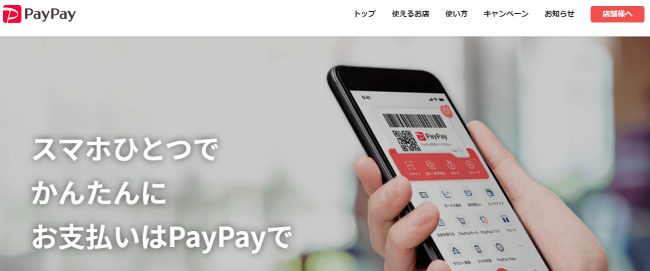キャッシュレスサービスの台頭
近年、急速に普及している「キャッシュレス決済」。広義で言えばクレジットカード払いもキャッシュレスと言えますが、最近はスマホアプリを利用したモノが増えています。その代表格と言えるのがPayPay(ペイペイ)です。皆さんもテレビCMなどを見た事はあると思います。
筆者はゴリゴリの現金派で、外でお金を使う時はほぼ現金です。その方が「お金を使っている感」が感じられ、無駄遣いをしなくて済むからというのがその理由です。
しかし、よく行く飲食店でもちょくちょくとPayPay払いが増えてきました。PayPayだと5%とか10%OFF(還元)というサービスが受けられる事なので、思い切ってPayPayを利用してみる事にしました。
今回は、利用するに当たって必要な「本人確認」で予想以上に手間取ってしまったエピソードをご紹介したいと思います。
PayPay
PayPayはスマホアプリとして提供されているキャッシュレス決済アプリです。支払方法は主に2つで、1つは事前に銀行口座などからお金をチャージして使う「プレベイト方式」と、クレジットカードのように使う「クレジット方式」です。どちらであれ、お店によって5%とか10%とかの還元を得られるのが最大のメリットと言えます。
筆者はプリベイト方式を利用する事にしました。
本人確認で…
プリペイド方式を利用するには、まず「本人確認」が必要になります。「これを使っているのは本人ですよ」という証明ができないと使えないわけです。
本人確認にもいくつか方法がありますが、公式でも一番上に掲載されている「マイナンバーカード方式」を選択。
当然ですが、マイナンバーカード方式を利用するにはマイナンバーカードが必要です。筆者はかなり早い段階でカードを作成していましたが、あまり使っていなかったので、この機会を利用する事にしました。
最初に年齢を選択、次に職業を選択、個人利用か個人事業利用かを選択(筆者は個人利用)、次に署名用電子証明書暗証番号を入力しろとの指示が。……何ソレ? 調べてみるとマイナンバーカードに設定されたパスワードの事でした。
……ヤベ。覚えてない。何だったっけ? いつも使っているパスワードを入れてみても「違います」と出てしまいます。全然思い出せないので、急いで市役所でマイナンバーカードを作った時の書類を引き出しから引っ張り出してチェック。なんだ、大文字と小文字が違ってただけか…。
改めて入力して無事通過しました。
次にマイナンバーカードを「スキャン」しろとの指示が。スマホにマイナンバーカードを近づけるだけで良いらしいので、指示通りにやってみましたが「読み取れませんでした」との表示が。
……え? 近づけただけじゃダメなのかな? もっと距離を近づけてみたりしたんですが、何度やってみてもひたすら「読み取れませんでした」と出て、受け付けてくれませんでした。
……何が間違っているのか分かりません。一旦認証作業を中断し、ネットで調べてみる事に。
どうやらただ近づけただけでは効果が弱いようで、スマホとカードを密着させる必要があるとの事。更にスマホがケースに入っている場合などは取り出した方が良いとの事。予想以上にガッツリと「くっつけない」といけないようでした。
分かった所で、もう一度リトライ。もう一度情報を入れ直して、いざスキャン。今回はスマホをケースから出し、カードとピッタリとくっつけてみました。数秒で終わると思っていたんですが、10秒近く読み込みが入り、ようやく認証が完了しました。
ちなみに公式では「1~3日ほどかかります」と書かれてあったんですが、読み込んですぐに認証がされました。
銀行口座登録も面倒臭かった
次に銀行口座登録をしましたが、こちらも結構面倒臭かったですね。パスワード入れたり、筆者が利用している銀行の場合はワンタイムパスワードなども使用しなくてはいけなかったので、登録するのに20分くらいかかってしまいました。
でも、こちらも何とかクリアし、やっとこさ本人確認・銀行登録も完了。ようやくお金をチャージできる状態になりました。
何とか全ての問題をクリア
試しに5,000円をチャージ。問題無くチャージができました。これで現代人らしく、PayPayでお金を支払う事ができます。
ちょっと段取りに手間がかかったものの、これからはPayPay払いに対応しているお店でご飯を食べた時はPayPayで支払いをしようと思います。これで少しはお得なサービスが受けられるはずです。PayPay利用にお金はかからないので、まだ利用していない方はぜひともいかがでしょうか?
【公式サイトはコチラ】
https://paypay.ne.jp/